Q : Que faire si l'image ne correspond pas à la référence du produit lors de l'impression de la commande via MC Printer ?
R : Suivez les étapes ci-dessous :
(Pour Windows) Faites un clic-droit sur l'icône de MC Printer qui se trouve dans le coin inférieur droit de votre écran → Appuyez sur「Configuration」→ Cliquez sur l'onglet「Ouvrir le Workspace」→ Localisez le fichier「tmp」→ Faites un double-clic sur le fichier pour y accéder et sélectionnez tous les fichiers → Faites un clic-droit et supprimez tout pour vider le cache → Relancez MC Printer
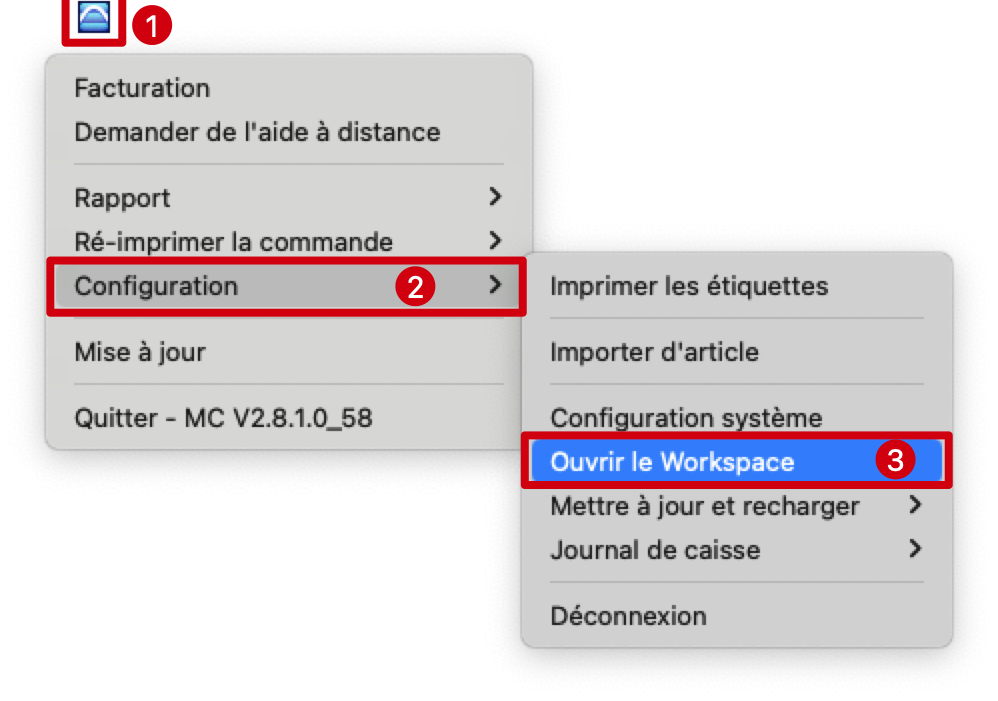
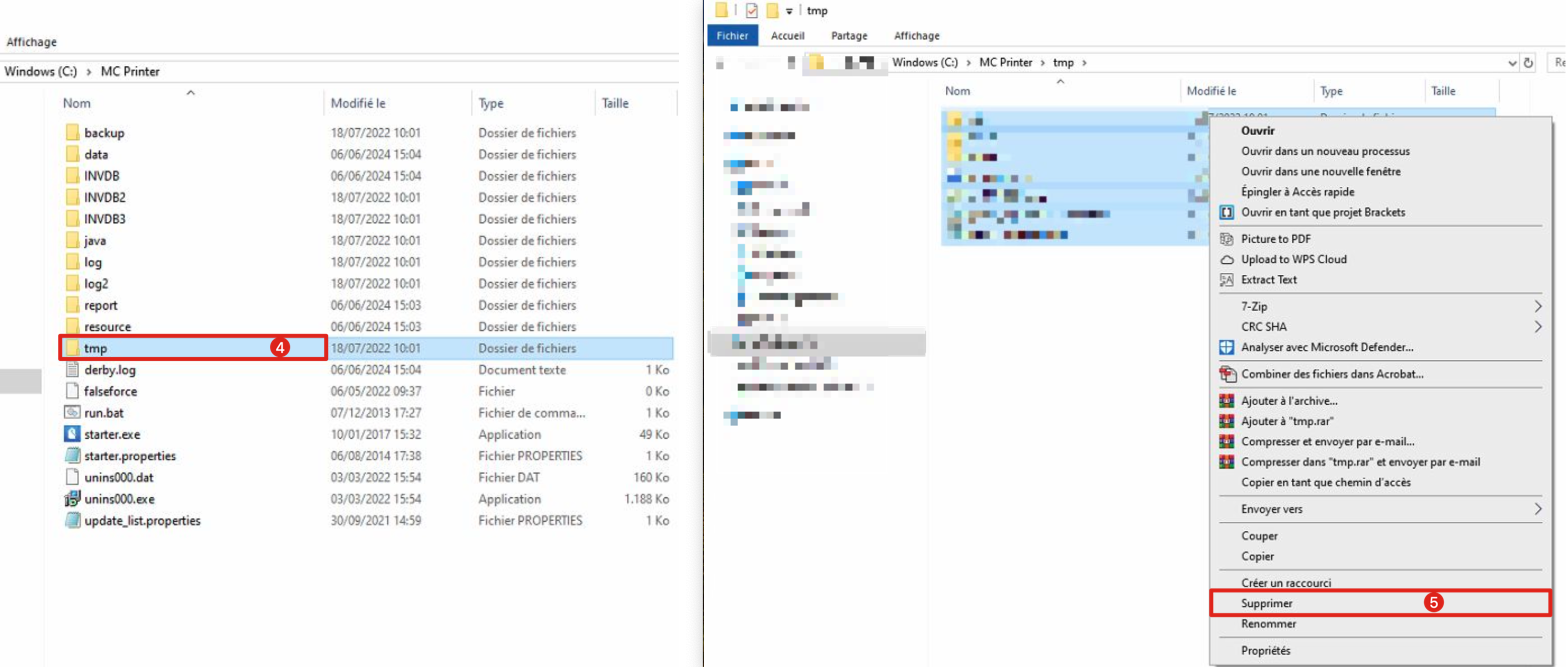
Conseil :
Vous devez supprimer le cache régulièrement en suivant les étapes ci-dessus pour garantir que les images imprimées soient normales.